안녕하세요. 땡땡박사입니다.
오늘은 '한글 인쇄 시 쏠림 현상 및 여백이 생기는 현상 해결하는 방법'에 대해 알아보겠습니다.
한글에서 문서 작성 후 인쇄할 때 미리 보기와 다르게 인쇄가 되는 경우가 있습니다. 좌우 여백이 달라 인쇄 시 한쪽으로 쏠리게 되는 현상인데요. 구글에서 검색을 해보면 '인쇄 쏠림, 한쪽으로 치우쳐서 인쇄, 인쇄 작게 나옴' 등 여러 가지 키워드로 검색이 되더라고요. 요점은 여백 설정과 크기 설정이 달라 벌어지는 일입니다. 자세히 알아보도록 하겠습니다.
한글 인쇄 시 쏠림 현상 및 여백 생기는 현상 해결하는 방법
아래 사진과 같이 한글 작업 시와 인쇄 시 차이가 생기는 경우가 있습니다. 일부 여백이 크게 생기는 현상인데요. 쉽게 수정할 수 있으니 포스팅 끝까지 확인해주시기 바랍니다.

1) '단축키 F7키'를 눌러 편집 용지 창을 열어줍니다. 용지 여백 항목에서 상하좌우 여백들을 원하는 대로 수정해주세요.
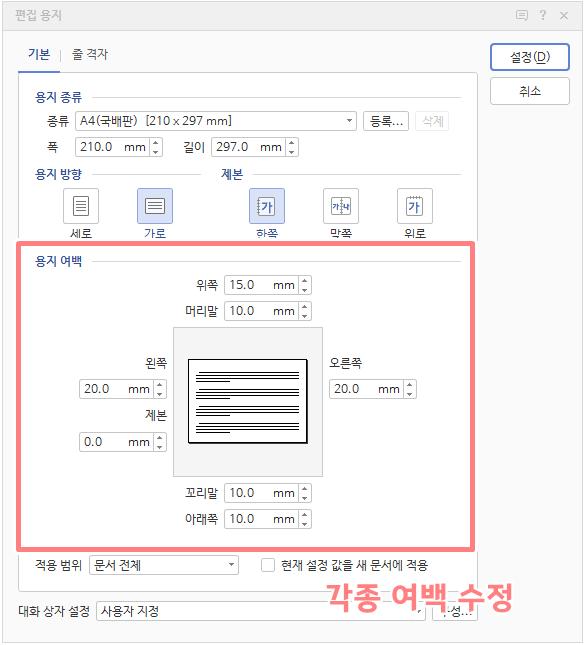
2) '단축키 Ctrl + P키'를 눌러 인쇄창을 열어줍니다. '기본'탭의 '인쇄 방식' 항목에서 '기본 인쇄 : 공급 용지에 맞추어, 프린터 용지 : A4'로 설정해줍니다. 이때, 프린터 용지 항목은 자신이 프린터에서 사용하는 용지와 동일하게 변경해주시면 됩니다.

3) '확장'탭에 가서 '확대 / 축소' 항목의 비율을 설정해줍니다. 100% 비율이 아니라면 인쇄 시 문서 크기 자체가 줄어들어 여백이 생기게 됩니다. 마지막으로 '미리 보기'를 클릭해주세요.

4) '미리 보기' 확인하시는 것을 습관화하셔야 좋습니다. '여백 보기'를 클릭하여 문제가 없는지 확인 후 프린트합니다.

이상으로 '한글 인쇄 시 쏠림 현상 및 여백이 생기는 현상 해결하는 방법'에 대해 알아보았습니다. 위의 방법대로 따라만 하시면 인쇄 쏠림 현상 대부분 수정이 되실 겁니다. 작성한 포스팅이 도움이 되셨으면 좋겠습니다. 끝까지 읽어주셔서 감사합니다.

'프로그램 및 각종 양식 > 한글' 카테고리의 다른 글
| 한글 표 제목 고정 및 반복하는 방법 (표 첫줄, 두줄 반복) (0) | 2024.03.26 |
|---|---|
| 한글 표 테두리 설정하는 방법 총 정리 (테두리 없애기, 단축키 등) (0) | 2024.02.21 |
| 한글 기본 글꼴 설정, 기본 글자 크기 설정 변경하기 (1) | 2024.02.08 |
| 한글 단어 잘림 허용 및 방지 방법 (영어, 한글, 단축키 포함) (1) | 2024.01.30 |
| [한컴오피스]한글 빨간줄 없애기 (빨간선 없애기) 2가지 방법 (1) | 2024.01.04 |




댓글